A decir verdad, realizar una docena de cambios en la configuración de seguridad de un dispositivo iOS no es algo muy difícil. Pero, ¿Qué ocurre cuando se quiere configurar un teléfono de Android? El principal problema con esta plataforma es la gran cantidad de versiones que posee este sistema operativo. Su carácter abierto y flexible –que le ha significado el liderazgo en el mercado móvil mundial- supone también grave problema de fragmentación.
Por esta razón, creamos esta lista de tips que harán tu dispositivo de Android mucho más seguro que antes, más allá de la compañía que utilices. Lo importante es que escojas los que creas que se adaptan mejor a tus necesidades diarias y que puedas encontrar el equilibrio perfecto entre seguridad y comodidad.
1. Descarga tus aplicaciones sólo desde la tienda Google Play:
Probablemente el aspecto más peligroso en Android no sea el sistema operativo en sí mismo, sino las aplicaciones que los usuarios instalan en sus teléfonos. A diferencia de iOS, instalar una aplicación en Android es demasiado fácil (y, por lo tanto, riesgoso). Por eso, para preservar tu seguridad, lo mejor es que nunca descargues apps desde plataformas no oficiales, ya que es posible que éstas estén infectadas.
En qué te ayudará: reducirá en gran medida las probabilidades de infectar tu dispositivo con malware
Cómo activar esta opción: ve a “Ajustes” – “Seguridad” – desmarca la casilla de “fuentes desconocidas” y marca la casilla de “Verificar apps”.
2. Comprueba los permisos de las aplicaciones
Primero, intenta instalar sólo aplicaciones de desarrolladores conocidos. Segundo, chequea los permisos que te solicitan las aplicaciones durante su instalación. Si una app de fondos de pantalla o un juego te solicita acceder a tus cuentas, SMS, micrófono, localización, probablemente sea maliciosa.
En qué te ayudará: reducirá en gran medida las probabilidades de infectar tu dispositivo con malware
Cómo activar esta opción: durante la instalación de una app, la lista de permisos se muestran en una ventana. Además, cada app cuenta con un enlace para “ver permisos” en su página. Si ya has instalado una aplicación sospechosa, ve a “Ajustes de Google”–”Aplicaciones activadas” y deshabilita las que no quieres que se ejecuten.
3. Utiliza contraseñas fuertes
Utiliza contraseñas complejas para desbloquear tu teléfono y no códigos PIN. La mejor opción son las claves que contienen al menos 10 caracteres y que incluyen mayúsculas, minúsculas, números y símbolos. Además, trata de cambiar tu contraseña de tanto en tanto.
En qué te ayudará: reducirá en gran medida las probabilidades de que alguien acceda a tu teléfono
Cómo activar esta opción: ve a “Ajustes”–”Seguridad”–”Bloqueo de pantalla”– elige “Contraseña” como medio de bloqueo. Luego ve a “Ajustes”–”Seguridad” y desmarca la casilla de visualizar contraseñas.
Si los datos de tu teléfono están encriptados, nadie podrá acceder a ellos aun si tu teléfono es robado. La versión 5.0 de Android trae muchas mejoras en este tópico.
En qué te ayudará: protegerá tu información en caso de que extravíes tu dispositivo
Cómo activar esta opción: ve a “Ajustes”–”Seguridad”–”Encriptar teléfono” y tilda la casilla de “Encriptar tarjeta SD”.
5. Ten cuidado con las conexiones Wi-Fi
Por defecto, Android intentará conectarse a las redes inalámbricas a las que ya has accedido en el pasado. El problema es que muchos puntos de acceso abiertos pueden haber sido creados por cibercriminales. Por lo tanto, lo mejor es que trates de evitar las redes públicas y que desactives la opción de búsqueda de conexiones inalámbricas abiertas.
En qué te ayudará: reducirá las probabilidades de que te conectes involuntariamente a redes potencialmente peligrosas
Cómo activar esta opción: ve a “Ajustes”–”Wi-fi” presiona sobre los puntos de acceso recordados por tu Android y borra estas redes. Luego ve a “Ajustes avanzados” y desmarca la casilla de “Buscar siempre conexiones inalámbricas”.
Este tip es muy importante si vas a utilizar redes públicas. Una conexión VPN protegerá toda la información que transfieres. Hoy en día, las redes VPN no son tan caras y cuentan con sus propios servidores.
En qué te ayudará: encriptará la información que viaja desde y hacia tu dispositivo
Cómo activar esta opción: ve a “Ajustes”–”Más…”– elige VPN en “Conexiones y redes inalámbricas”; en el menú contextual marca la casilla “Siempre en VPN” y elige la conexión. La auto-sincronización puede activarse en “Ajustes”–”Cuentas”
7. Desactiva las notificaciones
Incluso si tu teléfono está bloqueado, muchas notificaciones aparecen en la barra de estado. A veces, estas notificaciones incluyen códigos únicos para confirmar transacciones, alertas sobre estados de cuenta y distintos tipos de información sensible. Desafortunadamente, no es posible desactivar todas las notificaciones a la vez. Por lo que deberás desactivar las notificaciones de cada app de forma manual.
En qué te ayudará: ningún extraño podrá leer tus notificaciones
Cómo activar esta opción: ve a “Ajustes”–”Apps”; elige una aplicación y desmarca la casilla de “mostrar notificaciones”. Algunas veces es más sencillo desactivar las notificaciones directamente desde la aplicación.
8. Aplica límites a los servicios de Google
Las corporaciones quieren saber todo acerca de los usuarios y cada año esta tendencia crece aún más. Por esta razón, es buena idea que establezcas ciertos límites para el gigante de las búsquedas en Internet. De esta forma, en caso de que se produzca una fuerte fuga de datos en Google, minimizarás la posibilidad de salir perjudicado.
En qué te ayudará: reducirá el daño que puedes recibir en caso de que se produzca una fuga masiva de datos en Google.
Cómo activar esta opción: en la aplicación “Ajustes de Google”, en la sección de “Mi localización” desactiva la opción de “Enviar Datos de Geolocalización” e “Historial de localización” para todas tus cuentas. En “administración remota de Android”, activa las opciones de “Búsqueda remota del dispositivo” y “Bloqueo y borrado remoto”. En la aplicación de “Fotos de Google” ve a “Ajustes”–”Auto back up” y desactiva la creación automática de copias de respaldo para todas tus fotos.
9. Deshazte de todas las aplicaciones innecesarias
Cuantas más aplicaciones tienes, mayor es el riesgo de que alguna sea maliciosa. Debes saber algo: es posible que tú no utilices determinada aplicación, pero eso no quiere decir que esa aplicación no te está utilizando a ti. Lo mejor es que busques en Internet las referencias de cada aplicación, para asegurarte de cuáles puedes desinstalar.
En qué te ayudará: reducirá el daño que puedes recibir en caso de que se produzca una fuga masiva de datos.
Cómo activar esta opción: Ve a “Ajustes”–”Aplicaciones”–”Todas”. Luego has click sobre las aplicaciones que quieres desinstalar. No te olvides de presionar sobre las opciones de “borrar datos” y “deshabiltar”.
10 tips de Kaspersky para asegurar tu dispositivo de #Android
10. Utiliza la autenticación de dos factores en Google y otras apps
La autenticación de dos factores probablemente es la mejor forma de garantizar la máxima seguridad para las cuentas de los usuarios. Es simple: además de utilizar una contraseña, necesitarás ingresar un código único que te llegará por SMS. Sin este código, ninguna persona podrá ingresar a tus cuentas incluso contando con tu clave personal.
En qué te ayudará: reducirá en gran medida las probabilidades de que alguien pueda ingresar a tus cuentas
Cómo activar esta opción: ve a https://myaccount.google.com/signinoptions/two-step-verification/enroll-welcome desde tu buscador y sigue las instrucciones.
Estos consejos te ayudarán a mejorar la seguridad de tu Android, pero cuidado porque no son una cura definitiva. Por otra parte, trata de contar siempre con una solución de seguridad confiable en tu smartphone y tablet.
 ajustes
ajustes
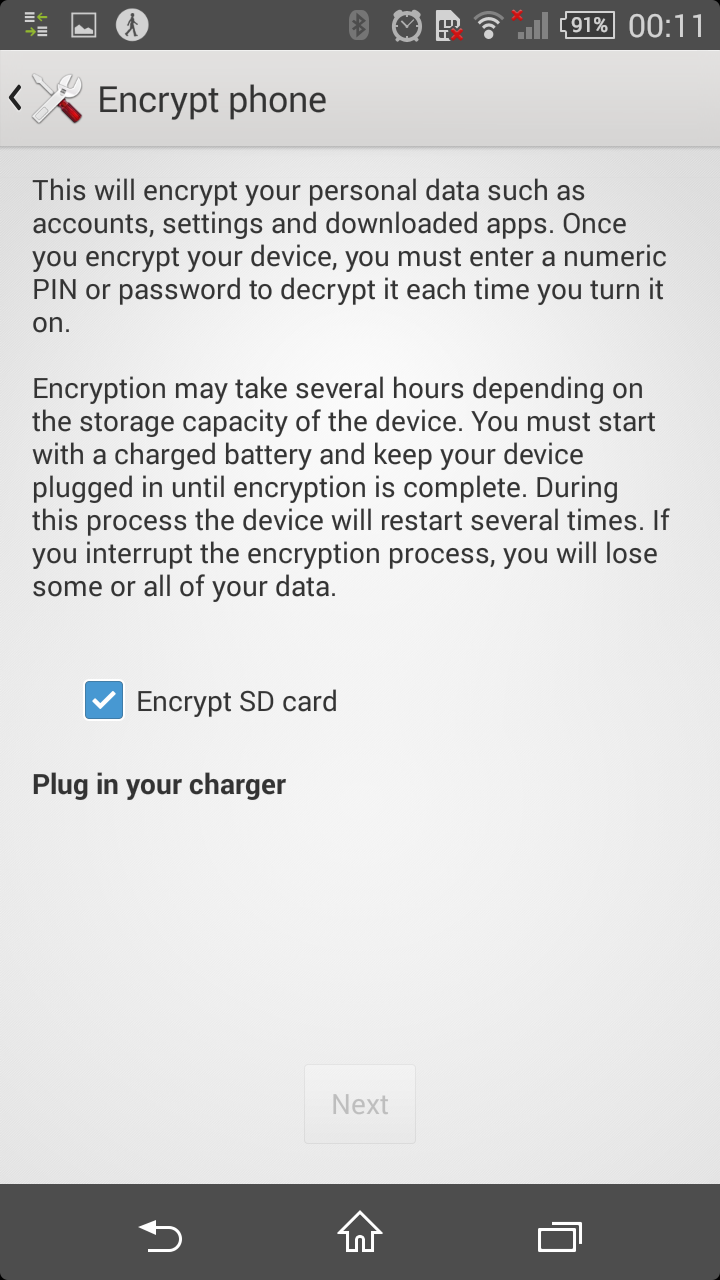



 Consejos
Consejos